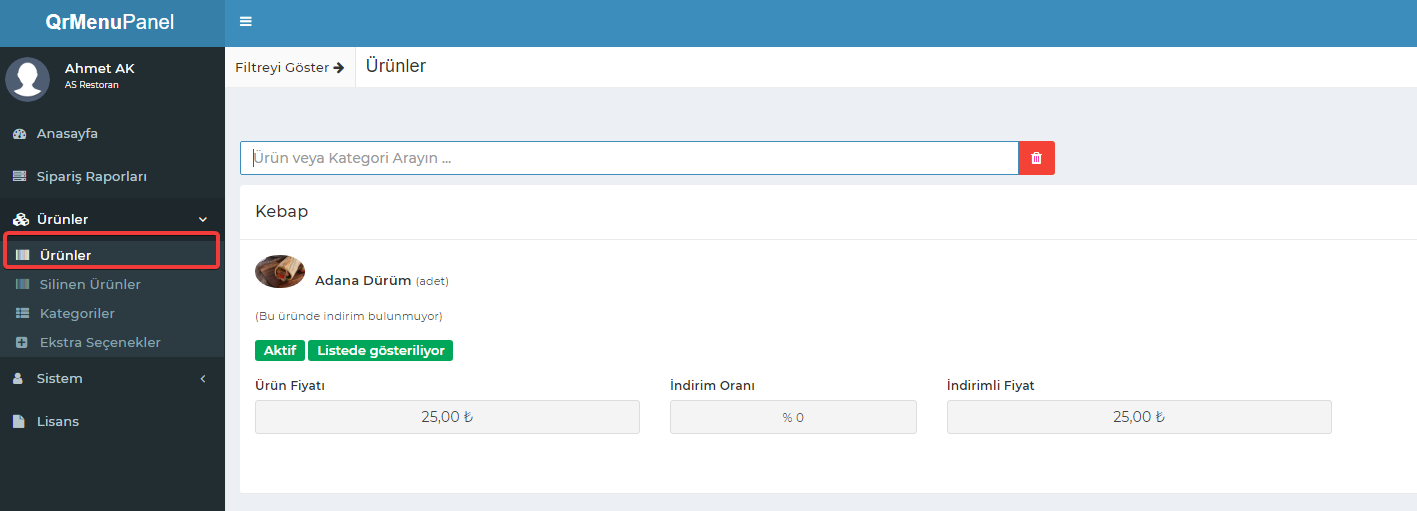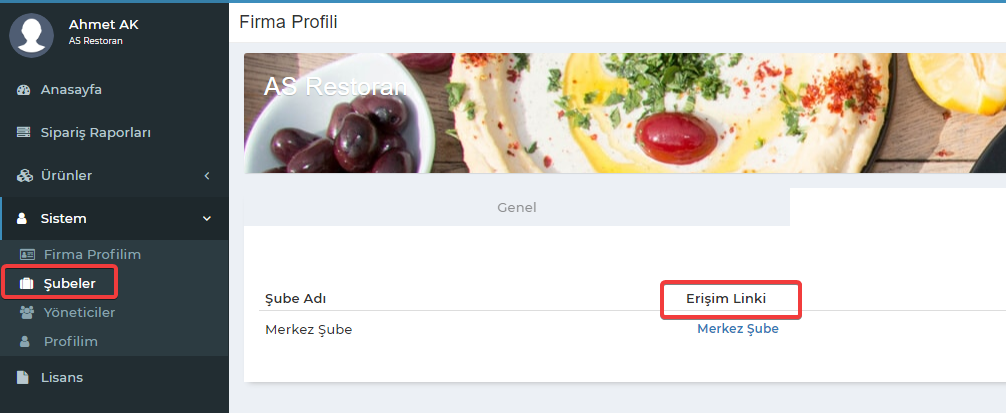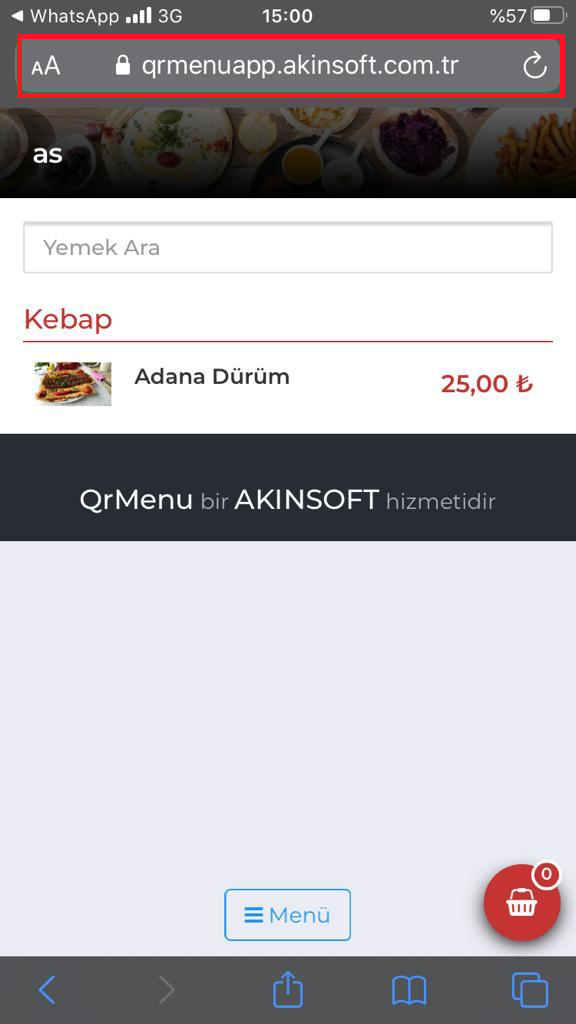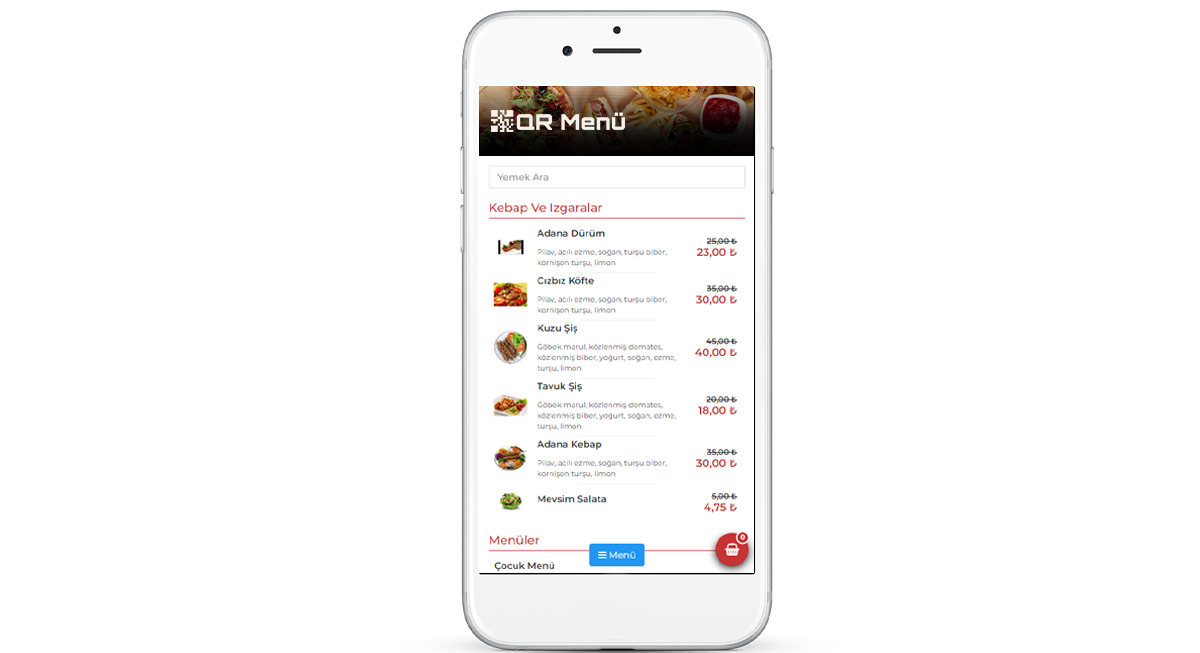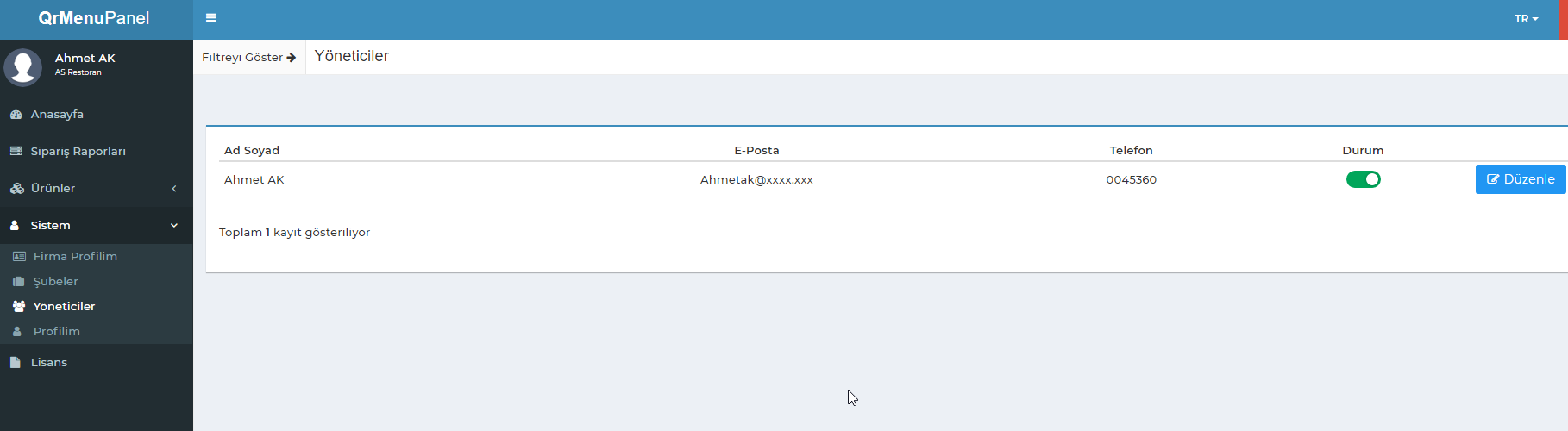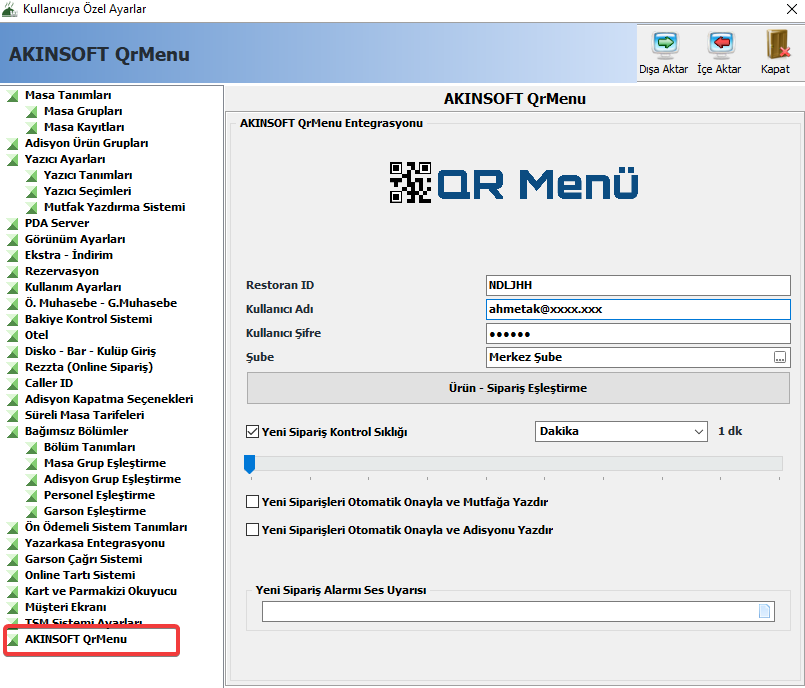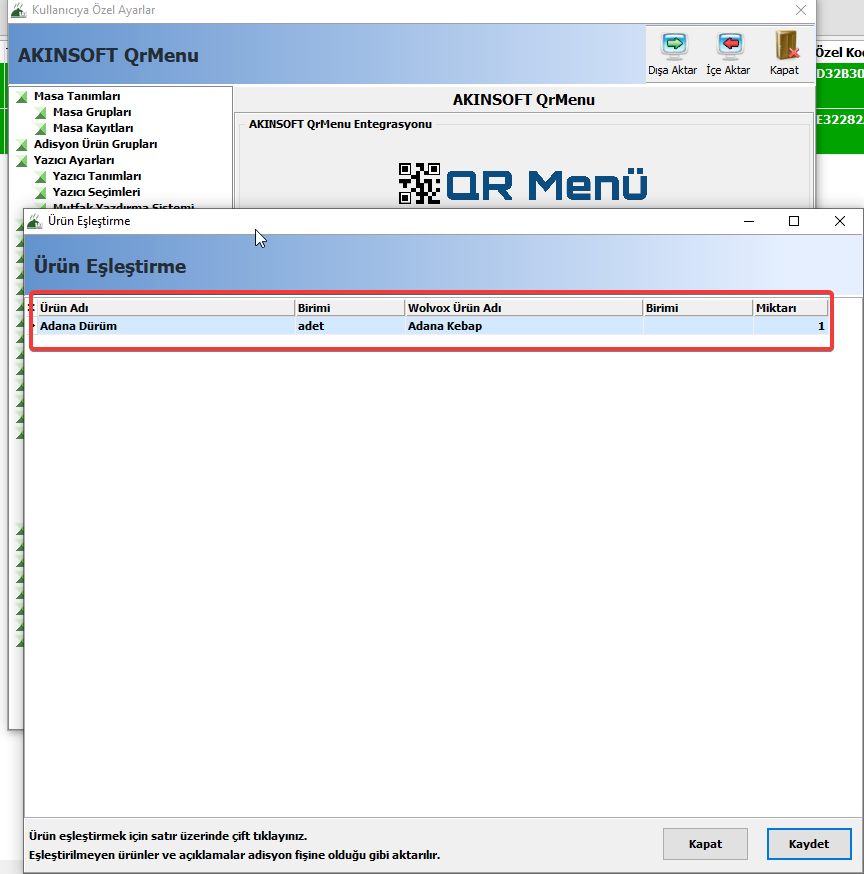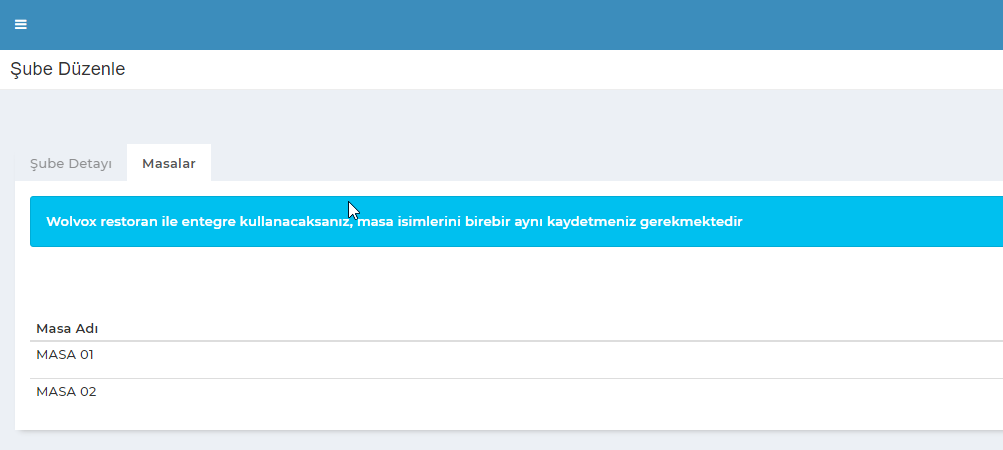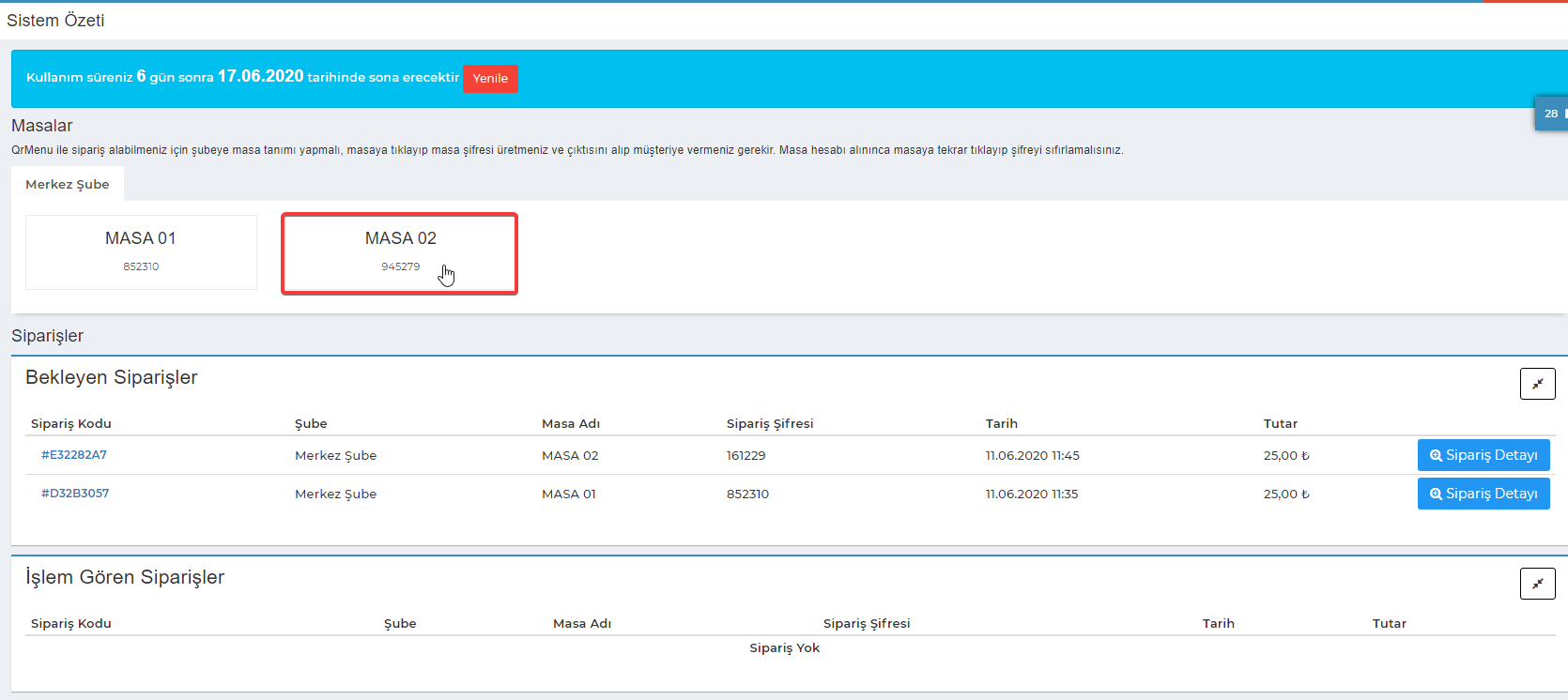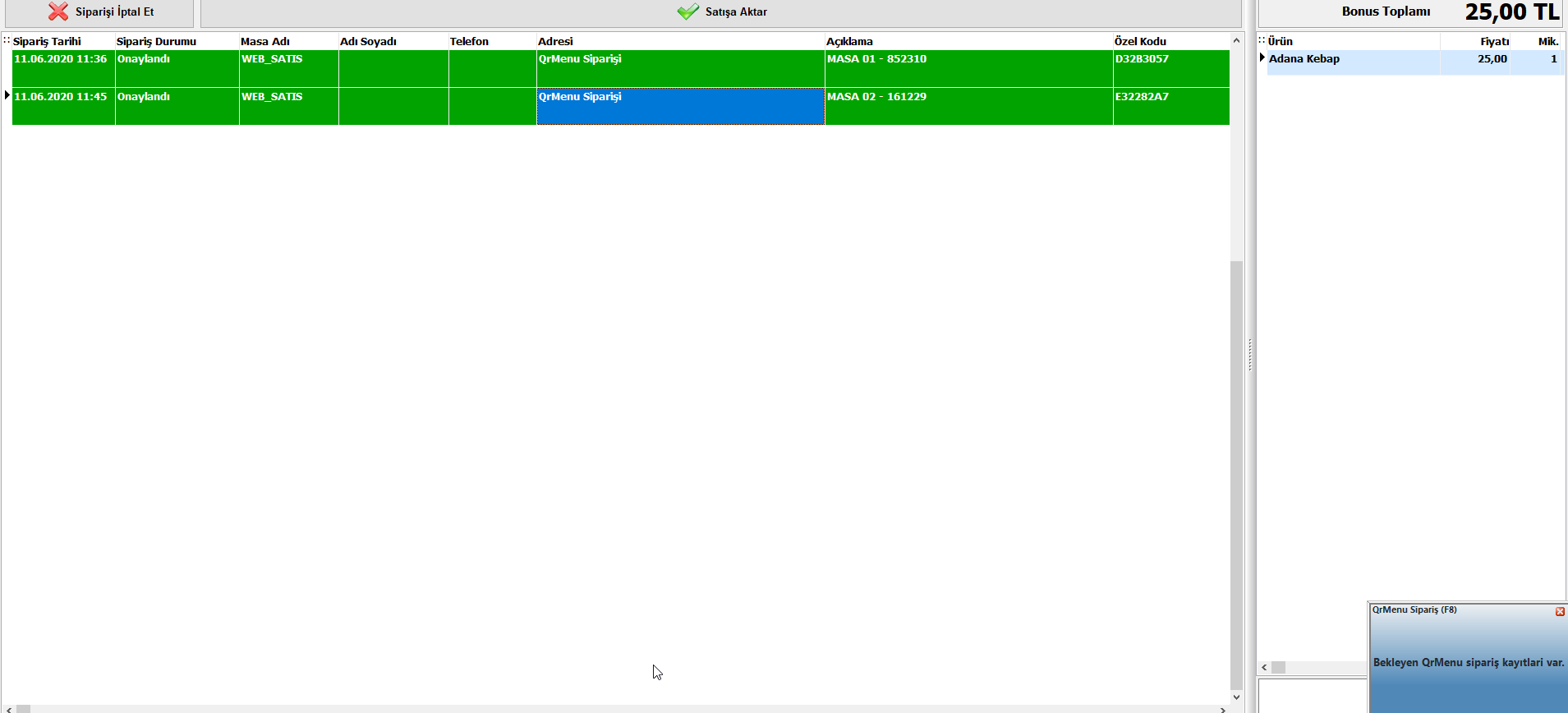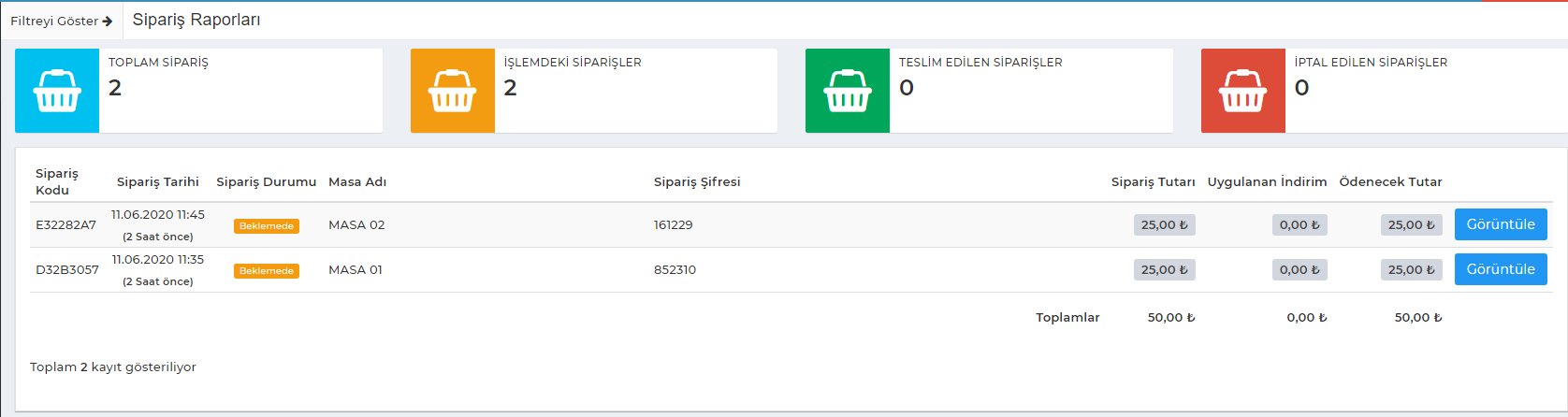Akınsoft QR Menü
Hızlı, Pratik ve Kolay Akınsoft QR Menü’nün Özelliklerini Keşfedin.
AKINSOFT QR MENÜ
Kafe, restoran ve oteller için geliştirdiğimiz yeni nesil kare kod QR Menü Sistemi ile menünüzü dijital ortama taşıyarak ürünlerinizi müşterilerinizin mobil cihazlarda detaylı olarak tanıtabilirsiniz.
Misafirleriniz restoran veya kafenize geldiklerinde onlara hijyenik hizmet sunabilmek adına, masaları üzerinde bulunan kare kodu okutarak kendi cihazlarından menünüze ulaşmasını sağlayan sistemdir.

NEDEN QR MENÜ YAZILIMINI ALMALIYIM?
Programın Özellikleri
Baskı Maliyeti Tasarrufu Sağlar
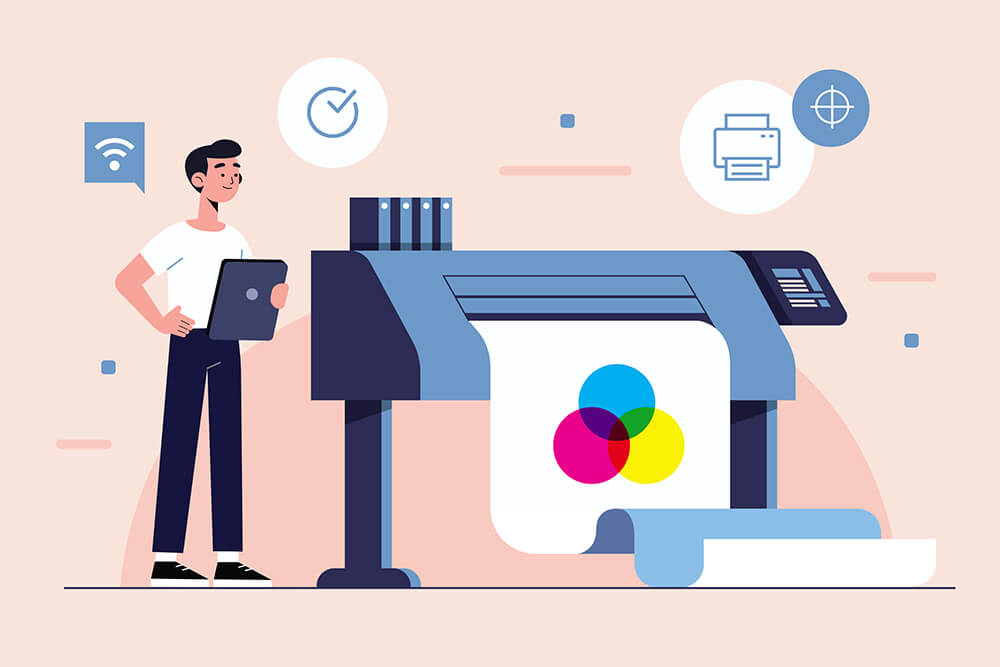
Hijyenik Ve Temassız Kullanım
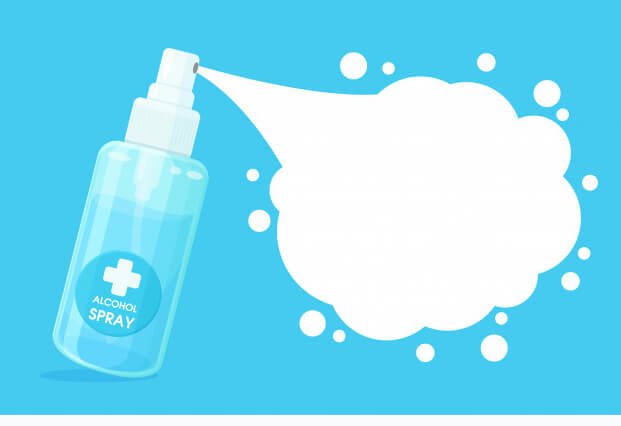
Kişiselleştirilebilen Adres Yapısı
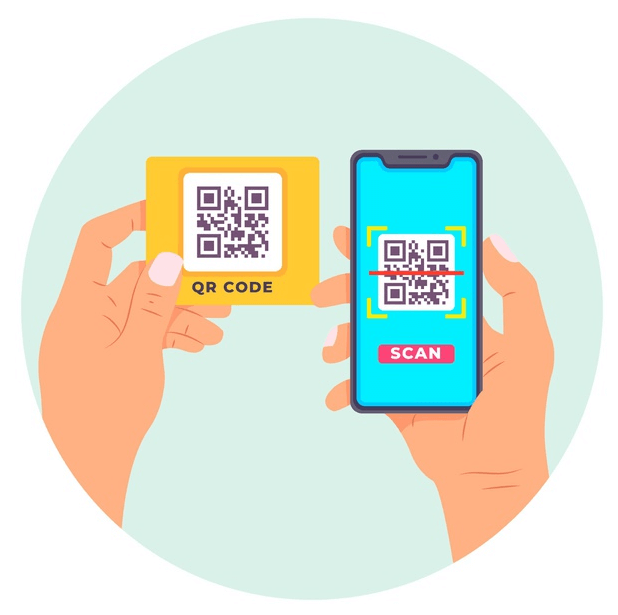
Sipariş Verebilme Özelliği
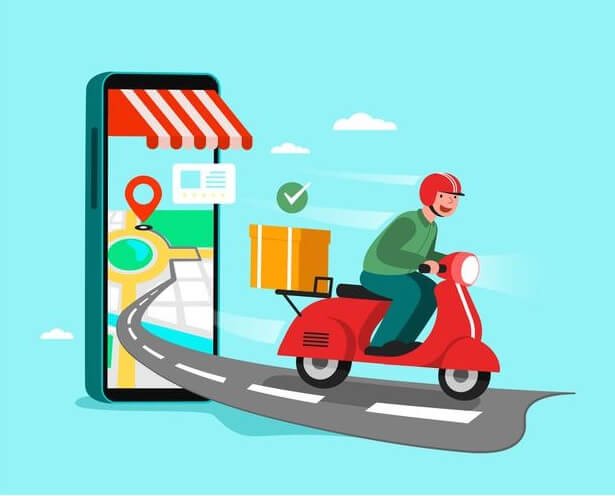
Alternatif Liste Menü Seçeneği

Uygulama Gerektirmez
ANASAYFA YÖNETİMİ
Yeni nesil kullanıcı dostu tasarım anlayışı ile tüm cihazlarla uyumlu çalışabilen, gelişmiş teknik destek hizmeti ve sürekli güncellenen program alt yapısı ile dakikalar içinde kare kod menünüzü oluşturup kullanıma açabilirsiniz.
• Şube bazında bekleyen ve işlem gören siparişleri listeleyebilme,
• Farklı şubelerin masası için tek tuşla kare kod çıktısı alabilme,
• Gelen siparişlerin tüm detaylarını görüntüleyebilme,
• Bekleyen siparişleri onaylayıp, ilgili adisyon fişini yazdırabilme,
• Onaylanan siparişlerin tek tuşla müşteriye teslim edebilme,
• Ana sayfayı tam ekran modunda kullanabilme,
• Aynı anda birden fazla şube ile giriş – çıkış işlemi yapmadan çalışabilme,
• Şubelere sınırsız masa tanımlayabilme.
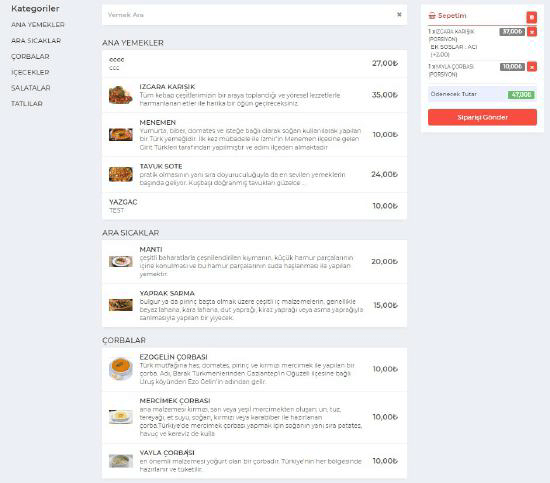
SİPARİŞ YÖNETİMİ
QR Menü ile menünüzü dijital ortama taşıyarak menü bastırmak ve güncellemek için yüksek bedeller ödemekten kurtulur, müşterileriniz garson beklemeden beğendikleri menüyü seçerek siparişlerini kendileri kolayca verebilirler.
• Gelişmiş filtreleme seçenekleri ile sipariş raporu alabilme,
• Henüz teslim edilmeyen siparişe sebep belirterek iptal edebilme,
• Teslim edilen sipariş detaylarına tek tuşla ulaşabilme,
• Şube bazında müşterilerin online sipariş alabilmelerini kısıtlayabilme (Online siparişi alımını kapatma),
• Gün içerisinde alınan toplam sipariş ve indirim tutarlarını görüntüleyebilme,
• Siparişe müşteri tarafından not girebilme,
• Mobil uygulamaya ihtiyaç olmadan direkt sipariş verebilme.
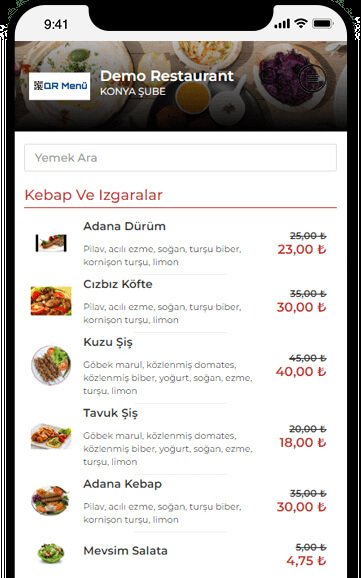
ÜRÜN YÖNETİMİ
Karekodlu QR Menünüzü kendi domaininiz üzerinde göstererek kurumsallığınıza olumlu katkı sağlayabilir, WOLVOX Restoran Yönetimi (linke tıklayın) programımız ile tüm muhasebe sipariş ve üretim süreçlerinizi profesyonelce yönetebilirsiniz.
• İngilizce dil desteği,
• Yeni nesil kare kod sistemi ile menüyü dijital ortama aktarabilme,
• Tüm mobil cihazlardan (kare kod okuma özelliği olan) menüye erişim sağlayabilme,
• Mevcut işletmenizin domain adresi ile çalışabilme,
• Çoklu şube tanımlayabilme,
• Sınırsız kullanıcı tanımlayabilme,
• Kullanıcıları şube bazında yetkilendirebilme,
• Kullanıcıların sistem üzerinde kullanabilecekleri alanların erişim yetkileri sınırlandırabilme,
• Wolvox Restoran Otomasyonu ile entegrasyonlu kullanabilme,
• Kolay kullanımlı yönetim paneli,
• Mobil uyumlu tasarım,
• Firma logosu ve banner resmi ekleyebilme,
• Kullanıcı dostu ara yüz,
• Gelişmiş altyapı ve destek hizmeti.

NASIL KULLANILIR?
QR Menü Oluşturulması
Link üzerinden sisteme kayıt olduktan sonra yapmanız gereken adımlar aşağıdaki gibidir.
- Menü üzerinden, “Ürünler” sekmesinden Stok Kategori tanımlarınızı yapmanız gerekmektedir. Kategori tanımlarınızdan sonra “Ürün Tanımları” alanından ürünlerinizi kayıt etmeniz gerekmektedir.
Ürünlerinizi oluşturduktan sonra ‘’QR Menü’’ oluşturmak için Sistem Şubeler alanından erişim linkine basarak özel oluşturulan QR link adresine ulaşabilirsiniz.
- Oluşturulan link ile dilediğiniz yerden QR kodu oluşturarak masalarınıza koyabilirsiniz. ( Oluşturulan link ile QR kodun çıktısını harici uygulamalardan almanız gerekmektedir. (Oluşturulan link aşağıdaki görselde kırmızı kutu içerisinde yer alacaktır. )
- QR kodunun okutulması ile beraber menüleriniz müşterilerinize dijital ortamda sunulmuş olacaktır.
Wolvox Restoran Entegrasyonu ve QR Menü Üzerinden Sipariş Alımı
![]() Wolvox Restoran entegrasyonu ile;
Wolvox Restoran entegrasyonu ile;
- QR Menü üzerinden sipariş alabilir,
- QR Menü ve Wolvox Restoran programındaki masalarınızı eşleştirebilir,
- QR Menü üzerinden alınan siparişlerinizin Wolvox Restoran Online alanına otomatik düşmesini sağlayabilirsiniz.
Bunlar için yapmanız gereken ayarlar ;
- İlk önce QR menü paneli üzerinden “Yöneticiler” kısmından kullanıcı oluşturmalısınız. Kullanıcıya tanımladığınız kullanıcı adı ve şifresini Wolvox Restoran programı, Akınsoft QR Menü ayarlarına tanımlamamız gerekecektir.
- Wolvox Restoran, Menü, Program Ayarları, Akınsoft QR Menü sekmesinde Restoran ID, Kullanıcı Adı, Şifre (Bir Önceki Maddede Tanımladığınız ) ve Şube seçimi yaparak bağlantı sağlayabilirsiniz. Ürün ve Menü eşleştirmesi için Wolvox Restoran ve QR Menü panelinizde yer alan ürünlerinizi eşleştirmeniz gerekmektedir.
- QR menü üzerinden sipariş alımı için ; Masa tanımlarınızı aşağıdaki resimde belirtilen alandan yapmanız gerekmektedir. Dikkat edilmesi gereken Wolvox Restoran programımızdaki masa tanımları ile Akınsoft QR Menü panelinizde oluşturacağınız masa tanımlarının aynı ismi taşımasıdır.
- Masa Tanımları oluşturulduktan sonra masanın üzerine tıklayarak özel oluşturulan şifreyi müşterinize vererek masa üzerinden sipariş almanızı sağlayabilirsiniz. Müşteriniz masadan ayrıldığında masa üzerine tıklayarak şifreyi sıfırlayabilirsiniz.
- Alınan siparişler Wolvox Restoran programımızda “Online” alanına otomatik olarak düşecektir. Wolvox Restoran programımızda açılan Pop-up penceresi ile siparişinizin olduğu otomatik olarak hatırlatılmaktadır.
- Alınan siparişlerinizi QR Menü panelinizde “Sipariş Raporları” sekmesinden detaylı olarak listeleyebilirsiniz.
- Farklı Domain yönlendirme işlemi için farklı domain lisansı almanız sonrasında domaininizi ns5.akinsoftonline.com ve ns6.akinsoftonline.com sunucularına yönlendirmeniz gerekmektedir.